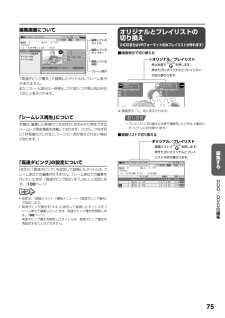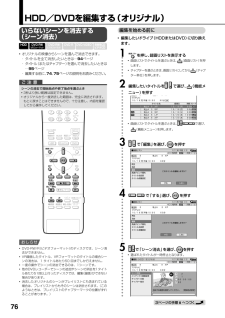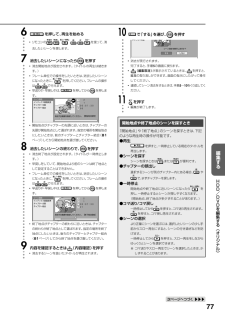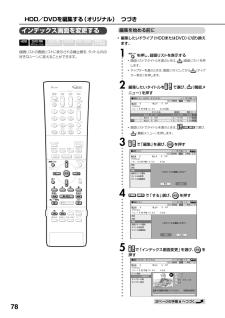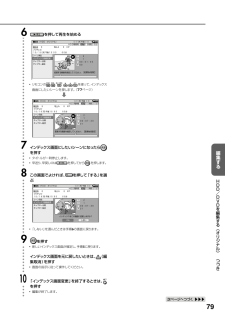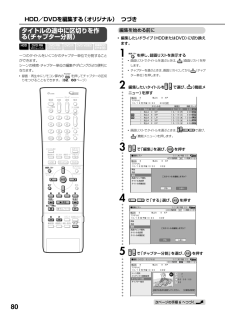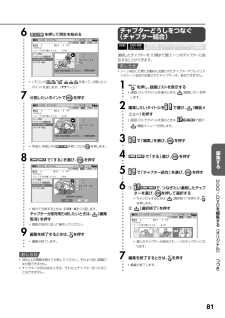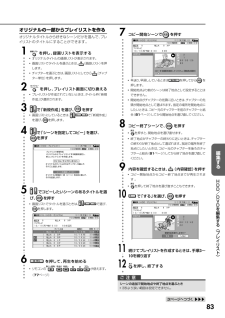Q&A
取扱説明書・マニュアル (文書検索対応分のみ)
21 件の検索結果
20 - 30 件目を表示
全般
質問者が納得DVDレコーダ- DV-HR400の リモコンの TVのコードを 東芝にしてください
使用説明書の 接続・準備編 36ペーシを見て、設定しましょう
3603日前view50
全般
質問者が納得もしどうしても操作がわからない場合は市販ソフトの無料版をまず使ってしまいましょう。それが一番手っ取り早いです。
・VideoStudioの無料体験版を導入します。
http://www.corel.jp/videostudio/
・VideoStudioの「取り込み」から「デジタルメディア」をえらんで、DVDドライブを選択します
・流れに沿って読みこませるとパソコンの中に動画のファイルとして読み込まれます。
・VideoStudioで編集しても良いですし、どうしてもムービーメーカーで編集したい場合はムー...
4468日前view121
全般
質問者が納得デジタルチューナーを内蔵していない。
HDD容量80GB。
おそらく2004年製。
Y/C分離が2次元なので、当時でも買わない機種。
4516日前view153
全般
質問者が納得ここからダウンロードして見られます。
http://www.sharp.co.jp/support/pdf_search.html
4754日前view144
全般
質問者が納得取り扱い説明書より詳しく教える方法はありません
http://www.sharp.co.jp/support/av/dvd/doc/dvhr400_connect.pdf
http://www.sharp.co.jp/support/av/dvd/doc/dvhr400_ope_1.pdf
http://www.sharp.co.jp/support/av/dvd/doc/dvhr400_ope_2.pdf
4754日前view139
全般
質問者が納得>どうやったらPCに取り込める(ファイルのコピーではなくPCで再生できる)ようになるでしょうか?
パソコンでCPRM保護対応DVDを再生するためには、次の条件をすべてクリアする必要があります。
* ドライブがDVD-RやDVD-RWなど再生したいメディアの再生が可能である
* ドライブがCPRM対応である
* パソコンにCPRM対応のDVDプレーヤーソフトがインストールされている
* ディスプレイとグラフィックボードがデジタル接続の場合は、HDCP対応していること。ノートPCの場合HDCP対応でないと事実...
4979日前view213
全般
全般
質問者が納得どこのDVD-Rをお使いですか?
海外製の安いメディアだと品質に問題があって、そういうことは起こりえます。
DVD-Rだと、太陽誘電(That's)の品質がいいようです。
太陽誘電製を試してみては。
あとは、DVDドライブの故障という可能性もありますが…
とりあえずレコーダー本体のリセットを試してみて、それでだけならレンズクリーニング、それでもだけならメーカーに見てもらうしかないでしょうね。
5074日前view91
全般
質問者が納得デジタル放送の録画はDVDにVRモードにて記録されます。
ですから、まず、VRモード対応のプレイヤーで無いと認識・再生されません。
且つ、元がデジタル放送である以上、著作権が保護され、コピーガードがかかっているため複製できません。
5206日前view127
全般
質問者が納得録画したのはデジタルでしょうか?アナログでしょうか?
多分、原因はそこにあるような、、
【補足】
デジタル放送の録画を落としたものは
原則録画した機器でないと
再生できません。
実証済みです。
5244日前view99
74編集するHDD/DVDの編集ハードディスク(HDD)DVDVR録画 ビデオ録画任意のチャプター設定 ○ ○ ×シーン消去 ○ ○ ×チャプター消去 ○ ○ ×ハードディスク(HDD)やDVDへ録画したフォーマットで、おもにできること/できないことハードディスク(HDD)DVDVR録画 ビデオ録画プレイリスト編集 ○ ○ ×フレーム単位編集 ○※○×シームレス再生 ○ ○ ×編集の手順VRフォーマットで録画したオリジナルのタイトルを編集するときの基本的な手順。ディスクをセットします。編集したいタイトルを選び、編集します。∫選んだシーンを消去する( 76 ページ)∫画面リストに表示させる静止画(インデックス画面)を変更する(78 ページ)∫タイトル内で区切りを作る(80 ページ)∫チャプター結合する(81 ページ)VRフォーマットで録画したタイトルを、プレイリストを作ってから編集するときの基本的な手順。ディスクをセットします。プレイリストを作成します。∫オリジナルのタイトルをそのままプレイリストのタイトルにする(82 ページ)∫オリジナルからシーンの一部を選んで作る(83 ページ)作成したプレイリストを選び、...
75編集するHDD/DVDの編集オリジナルとプレイリストの切り換え(HDDまたはVRフォーマットのみプレイリストが作れます)∫プレイリストに切り換えた状態で録画をしたときは、自動的にオリジナルに切り換わります。おしらせ「シームレス再生」について本機は、編集した映像のつなぎ目が、なめらかに再生できるシームレス再生機能を搭載しております。(ただし、つなぎ目に1秒程度のズレが生じ、 シーンの一部が表示されない場合があります。)「高速ダビング」の設定についてHDDに「高速ダビング」を設定して録画したタイトルは、フレーム単位での編集が行えません。フレーム単位での編集を行いたいときは、「高速ダビング設定」を「しない」に設定します。(100ページ)∫設定は、「録画リスト」-「機能メニュー」-「高速ダビング優先」で設定します。∫高速ダビング優先を「する」に設定して録画したタイトルをフレーム単位で編集したいときは、高速ダビング優先を解除します。(62ページ)高速ダビング優先を解除したタイトルは、高速ダビング優先を再設定することはできません。 HDD オリジナル 残量20時間00分 10 10 DVD-RW...
HDD/DVDを編集する(オリジナル)いらないシーンを消去する(シーン消去)DVD RWDVD RWVRフォーマットビデオフォーマットDVD RDVD VIDEO音楽用CDビデオCD∫ オリジナルの映像からシーンを選んで消去できます。・ タイトルを全て消去したいときは…94ページ・ タイ (またはチャプター)トルを選んで消去したいときは…95ページ・ 編集する前に、74、75ページの説明をお読みください。ご注 意シーンの消去で開始地点や終了地点を選ぶとき∫ 3秒より狭い範囲は設定できません。∫ オリジナルから一度消去した範囲は、完全に消去されます。もとに戻すことはできませんので、十分注意し、内容を確認してから操作してください。∫ 編集したいドライブ(HDDまたはDVD)に切り換えます。1○ ○ ○ ○ ○ ○ ○ ○ ○ ○ ○ ○ ○ ○ ○ ○ ○ ○ ○ ○ ○ ○ ○ ○ ○ ○ ○ ○ ○ ○ ○ ○ ○ ○ ○ ○ ○ ○ ○ ○ ○ ○ ○ ○ ○ ○ ○ ○ ○ ○ ○ ○ ○ ○ ○ ○ ○ ○ ○ ○ ○ ○ ○ ○ ○ ○ ○ ○ ○ ○ ○ ○ ○ ○ ○ ○ ○ ○ ○ ○HDD編集...
78910を押して、再生を始める∫ リモコンのを使って、消去したいシーンを探します。消去したいシーンになったらを押す∫ 消去開始地点が設定されます。(タイトルの再生は続きます。)∫ フレーム単位での操作をしたいときは、消去したいシーンになったときに、はを押してください。フレームの操作で行えます。∫ 早送り中 早戻し中は、・を押してからを押しま11す。シーン消去 2インデックス画面変更チャプター分割 100:01:30チャプター結合○ ○ ○ ○ ○ ○ ○ ○ ○ ○ ○ ○ ○ ○ ○ ○ ○ ○ ○ ○ ○ ○ ○ ○ ○○ ○ ○ ○ ○ ○ ○ ○ ○ ○ ○ ○ ○ ○ ○ ○ ○ ○ ○ ○ ○ ○ ○ ○ ○ ○ ○ ○ ○ ○ ○ ○ ○ ○ ○ ○ ○ ○ ○ ○ ○ ○ ○ ○ ○ ○ ○ ○ ○ ○ ○ ○ ○ ○ ○ ○ ○ ○ ○ ○ ○ ○ ○ ○ ○ ○ ○ ○ ○ ○ ○ ○ ○600で「する」を選び、を押すチャプター分割シーン消去を実行しますか?する[終了点設定]しない∫ 消去が実行されます。完了すると、手順5の画面に戻ります。∫(編集取消)が表示されているときは、を押す...
HDD/DVDを編集する(オリジナル) つづきHDDDVD RWDVD RWVRフォーマットビデオフォーマットDVD RDVD VIDEO音楽用CDビデオCD録画リストの画面リストに表示される静止画を、 トル内のタイ好きなシーンに変えることができます。編集を始める前に∫ 編集したいドライブ(HDDまたはDVD)に切り換えます。1○ ○ ○ ○ ○ ○ ○ ○ ○ ○ ○ ○ ○ ○ ○ ○ ○ ○ ○ ○ ○ ○ ○ ○ ○ ○ ○ ○ ○ ○ ○ ○ ○ ○ ○ ○ ○ ○ ○ ○ ○ ○ ○ ○ ○ ○ ○ ○ ○ ○ ○ ○ ○ ○ ○ ○ ○ ○ ○ ○ ○ ○ ○ ○ ○ ○ ○ ○ ○ ○ ○ ○ ○ ○ ○ ○ ○ ○ ○ ○インデックス画面を変更する2を押し、録画リストを表示する∫ 画面リストでタイトルを選ぶときは、 (画面リス を押ト)します。∫ チャプターを選ぶときは、画面リストにしてから編集したいタイトルをニュー)を押すで選び、 (機能メ■録画リスト(HDD:オリジナル) 10/21[木]午前 9:00HDD残時間: 10時間30分XP 8 地...
○ ○ ○ ○ ○ ○ ○ ○ ○ ○ ○ ○ ○ ○ ○ ○ ○ ○ ○ ○ ○ ○ ○ ○ ○ ○ ○ ○ ○ ○ ○ ○ ○ ○ ○ ○ ○ ○ ○ ○ ○ ○ ○ ○ ○ ○ ○ ○ ○ ○ ○ ○ ○ ○ ○ ○ ○ ○ ○ ○ ○ ○ ○ ○ ○ ○ ○ ○ ○ ○ ○ ○ ○ ○ ○ ○ ○ ○ ○ ○ ○ ○ ○ ○ ○ ○678910を押して再生を始める■編集(HDD:オリジナル) 10/21[木]午前 9:00HDD残時間: 10時間30分XP 8 地上A 8 XP地上Aフジテレビ10/18[月]午後10:00 60分シーン消去インデックス画面変更チャプター分割チャプター結合 2 100:01:3000変更する画面を指定してください。[変更地点設定]∫ リモコンのを使って、インデックス画面にしたいシーンを探します。(77ページ)■編集(HDD:オリジナル) 10/21[木]午前 9:00HDD残時間: 10時間30分XP 8 地上A 8 XP地上Aフジテレビ10/18[月]午後10:00 6...
HDD/DVDを編集する(オリジナル) つづきHDDDVD RWDVD RWVRフォーマットビデオフォーマットDVD RDVD VIDEO音楽用CDビデオCD一つのタイトルをいくつかのチャプター単位で分割することができます。シーンの検索 チャプター単位の編集やダビングがより便利に・なります。∫ 録画・再生中にリモコン扉内のを押してチャプターの区切りをつけることもできます。(32、60ページ)編集を始める前に∫ 編集したいドライブ(HDDまたはDVD)に切り換えます。1○ ○ ○ ○ ○ ○ ○ ○ ○ ○ ○ ○ ○ ○ ○ ○ ○ ○ ○ ○ ○ ○ ○ ○ ○ ○ ○ ○ ○ ○ ○ ○ ○ ○ ○ ○ ○ ○ ○ ○ ○ ○ ○ ○ ○ ○ ○ ○ ○ ○ ○ ○ ○ ○ ○ ○ ○ ○ ○ ○ ○ ○ ○ ○ ○ ○ ○ ○ ○ ○ ○ ○ ○ ○ ○ ○ ○ ○ ○タイトルの途中に区切りを作る(チャプター分割)23を押し、録画リストを表示する∫ 画面リストでタイトルを選ぶときは、 (画面リス を押ト)します。∫ チャプターを選ぶときは、画面リストにしてから編集したいタイトルをニュー)を押す80で選び...
HDD/DVDを編集する(プレイリスト)プレイリストを作成するDVD RWDVD RWVRフォーマットビデオフォーマットDVD RDVD VIDEO音楽用CDビデオCDオリジナルのタイトルをまるごとコピーして、プレイ トが作リスれます。また、オリジナルタイトルの中から好きなシーンを選んで、プレイリストにすることもできます。∫「タイトルをコピー」シーンを指定してコピー」「という操作は、実際にオリジナルのタイトルをコピーするのではなく、「オリジナルのタイトルを、プレイリストのタイトルにする」という情報を書き込む操作です。そのため、ディスクの空き容量を減らさず、またオリジナルのタイトルには手を加えずに編集ができます。∫ 編集したいドライブ(HDDまたはDVD)に切り換えます。オリジナルのタイトルまたはチャプターからプレイリストを作る1○ ○ ○ ○ ○ ○ ○ ○ ○ ○ ○ ○ ○ ○ ○ ○ ○ ○ ○ ○ ○ ○ ○ ○ ○ ○ ○ ○ ○ ○ ○ ○ ○ ○ ○ ○ ○ ○ ○ ○ ○ ○ ○ ○ ○ ○ ○ ○ ○ ○ ○ ○ ○ ○ ○ ○ ○ ○ ○ ○ ○ ○ ○ ○ ○ ○ ○ ○ ○ ○HDD編...
7を押して再生を始める■編集(HDD:オリジナル) 10/21[木]午前 9:00HDD残時間: 10時間30分XP 8 地上A 8 XP地上Aフジテレビ10/18[月]午後10:00 60分シーン消去インデックス画面変更 2 1チャプター分割チャプター結合00:01:3000HDDDVD RWDVD RWVRフォーマットビデオフォーマットDVD RDVD VIDEO音楽用CDビデオCD連続したチャプターを10個まで選び、一つのチャプターに結合することができます。おしらせ分割する地点を指定してください。[分割地点設定]∫ リモコンのを使って、分割したいポイントを探します。(77ページ)分割したいポイントでを押す■編集(HDD:オリジナル) 10/21[木]午前 9:00HDD残時間: 10時間30分XP 8 地上A 8 XP地上Aフジテレビ10/18[月]午後10:00 60分シーン消去インデックス画面変更チャプター分割チャプター結合2100:07:3021分割する地点を指定してください。[分割地点設定]∫...
83編集するaaaaaaaaaaaaaaaaaaaaaaaaaaaaaaaaaaaaaaaaaaaaaaaaaaaaaaaaaaaaaaaaaaaaaaaaaHDD/DVDを編集する︵プレイリスト︶aaaaaaaaaaaaaaaaaaaaaaaaaaaaaaaaaaaaaaaaaaaaaaaaaaaaaaaaaaaaaaaaaaaaaaaaaaaaaaaaaaオリジナルの一部からプレイリストを作るオリジナルタイトルから好きなシーンだけを選んで、プレイリストのタイトルにすることができます。4 で「シーンを指定してコピー」を選び、を押す5 でコピーしたいシーンのあるタイトルを選び、を押す∫画面リストでタイトルを選ぶときは、 で選び、を押します。8 コピー終了シーンで、 を押す∫ を押すと、開始地点を選び直せます。9 内容を確認するときは、 (内容確認)を押す∫コピー開始地点からコピー終了地点までが再生されます。∫を押して終了地点を選び直すこともできます。10 で「する」を選び、 を押す∫早送り、早戻ししているときは を押してから を押します。∫開始地点より前のシーンは終了地点として設定することはできません。∫開始...